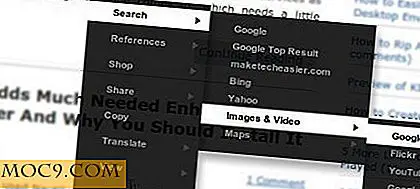Как да инсталирате LEMP сървър в Ubuntu Precise 12.04
Сървър LEMP се отнася за сървър, работещ под Linux, Enginx (Nginx), MySql и PHP (или Perl / Python). Подобно е на популярния LAMP сървър, с изключение на това, че основният уеб сървър се управлява от Nginx вместо Apache. В този урок ще ви покажем как да инсталирате сървър LEMP в Ubuntu 12.04.
Nginx срещу Apache
За тези, които не знаят, Nginx е уеб сървър с отворен код, който може да работи по-бързо и да използва по-малко системни ресурси от Apache. При леко натоварване разликите между Apache и Nginx са незначителни. Въпреки това при тежко натоварване, Nginx може да се мащабира и да работи толкова бързо, без да отделя тонове ресурси от паметта. Apache е звяр само по себе си и лесно може да поеме няколко стотици RAM за тежки товари.
Забележка : Този урок предполага, че Ubuntu 12.04 вече е инсталиран във вашата система. Вместо графичен интерфейс ще се използват командни редове, тъй като повечето уеб сървъри не идват с мениджър на работния плот.
Инсталиране на Nginx
В терминала въведете следното:
sudo add-apt-repository ppa: nginx / стабилен sudo apt-get актуализация sudo apt-get инсталиране nginx
Това ще добави Nginx PPA към вашето хранилище, така че винаги да се актуализирате с най-новата стабилна версия.
Само ако Apache е инсталиран и работи във фонов режим, трябва да го спрем, преди Nginx да може да работи.
sudo услуга apache2 спирка
Стартирайте Nginx.
sudo услуга nginx старт
Ако горната команда не работи, използвайте следното:
sudo /etc/init.d/nginx старт
Отворете браузър и отворете " http: // localhost ". За отдалечен уеб хост, вместо това трябва да въведете своя IP адрес. Трябва да видите следното:

Инсталиране и конфигуриране на PHP
Инсталирането на PHP е лесно, но да се работи с Nginx ще изисква известна конфигурация.
За да инсталирате PHP5 и други основни модули:
sudo apt-get инсталирате php5-cli php5-fpm php5-mysql
"Php5-fpm" е основният модул за работата на PHP в среда Nginx, затова се уверете, че е инсталирана.
Конфигуриране на Nginx за работа с PHP
Отворете файла "по подразбиране" в директорията / etc / nginx / sites-available.
sudo nano / etc / nginx / сайтове - налични / по подразбиране
Превъртете надолу до списъка, докато видите ред index index.html index.htm;, Добавете index.php в края на реда точно преди " ; ". То трябва да стане така:

След това превъртете надолу, докато видите този блок от код:
# местоположение ~ \ .php $ {# fastcgi_split_path_info ^ (. + \ .php) (/.+) $; # ЗАБЕЛЕЖКА: Трябва да имате "cgi.fix_pathinfo = 0;" в php.ini # # Само с php5-cgi # fastcgi_pass 127.0.0.1:9000; # # С php5-fpm; # fastcgi_pass unix: /var/run/php5-fpm.sock; # fastcgi_index index.php; # include fastcgi_params; #} Премахнете първото "#" в предната част на крайната линия (с изключение на реда # fastcgi_pass unix:/var/run/php5-fpm.sock; ) и добавете допълнителна линия try_files $uri =404; на ред 2, така че става така:
местоположение ~ \ .php $ {try_files $ uri = 404; fastcgi_split_path_info ^ (. + \ .php) (/.+) $; # ЗАБЕЛЕЖКА: Трябва да имате "cgi.fix_pathinfo = 0;" в php.ini # Само с php5-cgi fastcgi_pass 127.0.0.1:9000; # С php5-fpm; # fastcgi_pass unix: /var/run/php5-fpm.sock; fastcgi_index index.php; включват fastcgi_params; } 
Запазете (натиснете "Ctrl + o") и излезте (Ctrl + x) конфигурационния файл.
Рестартирайте Nginx.
sudo услуга nginx рестартиране
За да проверите дали php5 работи в Nginx, ще създадем php файл, ще го поставите в папката Nginx и ще видим дали ще се появи в браузъра.
sudo nano /usr/share/nginx/www/phpinfo.php
Добавете следния код към празния файл:
Запишете и излезте от файла.
Сега отидете в браузъра и въведете "http: //localhost/phpinfo.php" или "http: //your-ip-address/phpinfo.php".

Ако информацията за php се показва в браузъра, тогава php работи добре с Nginx.
Инсталиране на MySql
В терминала въведете следното:
sudo apt-get инсталирате mysql-сървър
По време на инсталацията ще ви подкани да създадете паролата за корен.

След като инсталирате, сте готови с настройката на LEMP сървъра.
Допълнително инсталиране: phpmyadmin
Phpmyadmin не е част от настройката на LEMP сървъра, но е много полезна за управлението на база данни и често се включва в много настройки на уеб сървъра.
За да инсталирате phpmyadmin,
sudo apt-get инсталирате phpmyadmin
Когато бъдете подканени да изберете "apache2" или "lighttpd", не изберете нито една от тях и щракнете върху OK.

Когато бъдете подканени дали да конфигурирате база данни с dbconfig-common, изберете Не.

След инсталирането отворете файла "по подразбиране" на Nginx:
sudo nano / etc / nginx / сайтове - налични / по подразбиране
Добавете следния код след php блока на кода:
местоположение / phpmyadmin {root / usr / share /; индекс index.php index.html index.htm; локация ~ ^ / phpmyadmin / (. + \ .php) $ {try_files $ uri = 404; корен / usr / share /; fastcgi_pass 127.0.0.1:9000; fastcgi_index index.php; fastcgi_param SCRIPT_FILENAME $ document_root $ fastcgi_script_name; включват / etc / nginx / fastcgi_params; } местоположение ~ * ^ / phpmyadmin / (. +. (jpg | jpeg | gif | css | png | js | ico | html | xml | txt)) $ {root / usr / share /; }} местоположение / phpMyAdmin {rewrite ^ / * / phpmyadmin last; } 
Запишете и излезте от файла. Рестартирайте Nginx.
sudo услуга nginx рестартиране
Трябва да можете да се свържете с phpmyadmin чрез URL адреса: " http: // localhost / phpmyadmin " или " http: // your-ip-address / phpmyadmin "